Télécharger Spotify en MP3 sur Android : méthodes fiables & gratuites
Sur votre téléphone Android, vous voulez de vrais fichiers MP3 : lisibles partout (autoradio, enceinte, TV, lecteur favori), que vous pouvez ranger dans un dossier ou sur une carte microSD ou une clé USB. Spotify, lui, vend un accès et non des fichiers : pas d’export MP3, l’écoute hors ligne reste dans l’application et les fichiers en cache sont chiffrés. D’où une question simple : comment convertir Spotify en MP3 sur Android — « Spotify to MP3 Android » — pour garder vos titres utilisables hors de l’appli et faciles à emporter, sans dépendre du réseau ?
Dans ce guide, on va droit au but. Vous pouvez soit tirer le maximum de l’offline côté Spotify en sachant ce qui restera impossible, soit préparer vos titres sur PC/Mac puis les glisser sur votre téléphone. On vous montre comment faire proprement : qualité visée, tags, stockage, les bons réflexes pour éviter les APK/bots douteux, et le respect des CGU et du cadre légal — pour garder le contrôle sans risquer votre compte ni votre appareil.
CONTENU
Méthode 1 : le meilleur Spotify to MP3 downloader : TuneFab Spotify Music Converter
Pour obtenir des MP3 propres et lisibles partout, la solution la plus fiable consiste à préparer les fichiers sur ordinateur puis à les transférer sur Android.
TuneFab Spotify Music Converter répond exactement à ce besoin : sur Windows ou Mac, il enregistre vos titres, albums, playlists et podcasts depuis Spotify puis les convertit en formats ouverts (MP3, M4A, WAV, FLAC, AIFF, AAC, ALAC) jusqu’à 320 kb/s, en conservant les balises ID3 et les pochettes, avec traitement par lots et une interface simple — le tout sans APK ni extensions à risque, pour un usage personnel conforme aux CGU et au droit local.
Nous vous montrons comment le configurer en quelques minutes et envoyer vos fichiers sur votre téléphone.
Comment télécharger Spotify en MP3 sur Android avec TuneFab Spotify Music Converter
Étape 1. Lancez TuneFab Spotify Music Converter sur votre ordinateur, connectez-vous à votre compte Spotify dans le lecteur web intégré.

Étape 2. Dans la barre de recherche, trouvez les chansons/playlists/podcasts que vous souhaitez télécharger en MP3 sur Android, puis faites-les glisser vers la barre de conversion à droite (vous pouvez aussi toucher le bouton « + » à droite du morceau).

Étape 3. Choisissez MP3 comme format de sortie. Vous pouvez également personnaliser d'autres paramètres tels que le bitrate et la fréquence d'échantillonnage.

Étape 4. Il vous suffit de cliquer sur le bouton « Convertir tout » pour commencer le processus de conversion. Une fois terminé, vous pouvez trouver tous les téléchargements dans la section « Terminé ».

Étape 5. Il vous suffit de connecter votre téléphone Android à votre ordinateur Windows ou Mac à l'aide d'un câble USB, puis de faire glisser et déposer la musique téléchargée de Spotify dans le stockage externe de votre appareil Android.
Tableau récapitulatif (TuneFab Spotify Music Converter)
| Recommandation |
👍🏻👍🏻👍🏻👍🏻👍🏻 |
| Difficulté d’utilisation |
Très simple.
TuneFab Spotify Music Converter est l’un des meilleurs Spotify downloader : interface claire, un simple clic suffit pour télécharger Spotify en MP3. |
| Formats pris en charge |
MP3, M4A, WAV, FLAC, AIFF, AAC, ALAC |
| Types de contenu |
Titres, albums, playlists, podcasts |
| Points forts du logiciel |
- Conversion sans perte en MP3/M4A/FLAC/WAV
- Qualité audio Spotify en MP3 jusqu’à 320 kbps
- Conversion rapide d’albums et de playlists
- Détection automatique des playlists (sans copier-coller)
- Personnalisation de la qualité de sortie
- Conversion par lots haute vitesse
- Conservation/édition des balises ID3 et métadonnées"
|
| À améliorer |
Non utilisable directement sur Android (nécessite un ordinateur). |
Méthode 2 : TuneFab Spotify Pro [Disponible sur Android]
TuneFab Spotify Pro est une application Android puissante qui vous aide à atteindre cet objectif. Elle comprend un lecteur Spotify intégré, vous permettant de vous connecter avec votre compte Spotify gratuit et de télécharger des chansons Spotify gratuitement directement sur votre téléphone ou tablette Android. Elle prend en charge l'exportation de listes de lecture Spotify aux formats MP3, M4A, FLAC et WAV, avec des options pour personnaliser la qualité de la musique, l'emplacement de sauvegarde, et plus encore au sein de l'application.
Voici comment télécharger des chansons Spotify sur Android en tant que fichiers audio locaux via TuneFab Spotify Pro.
Comment télécharger Spotify en MP3 sur Android avec TuneFab Spotify Pro
Étape 1. Installez TuneFab Spotify Pro sur votre téléphone ou tablette Android, puis connectez-vous à votre compte Spotify gratuit.
Étape 2. Sur la page d'accueil de l'application, appuyez sur « Profil », puis accédez à « Paramètres de téléchargement » pour sélectionner l'emplacement de sortie des chansons Spotify, la qualité de sortie et les formats de sortie.
Étape 3. Trouvez votre liste de lecture Spotify préférée, appuyez sur « Télécharger » pour analyser les chansons, puis sélectionnez celles que vous souhaitez télécharger localement.
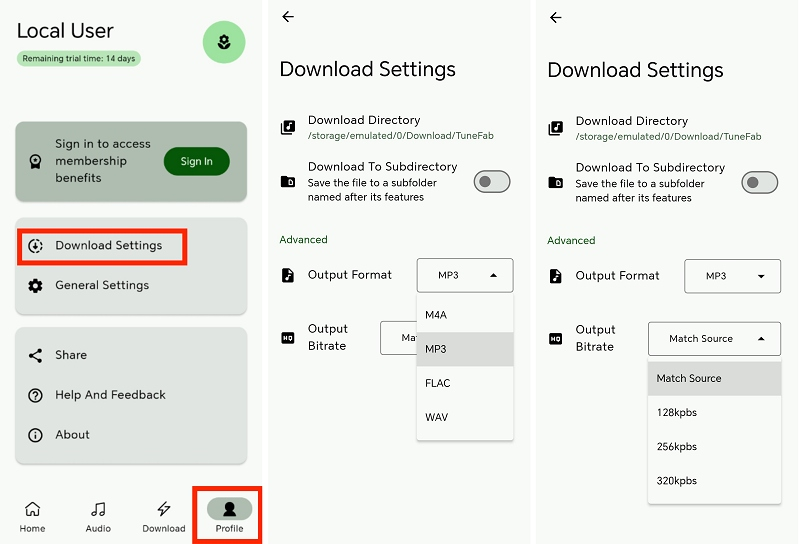
Tableau récapitulatif (TuneFab Spotify Pro)
| Recommandation |
👍🏻👍🏻👍🏻👍🏻 |
| Difficulté d’utilisation |
Simple et pratique, utilisable directement sur Android. |
| Formats pris en charge |
MP3, M4A, FLAC et WAV |
| Types de contenu |
Titres, albums, playlists, podcasts |
| Points forts du logiciel |
- Permet de se connecter avec un compte Spotify gratuit.
- Télécharge directement les chansons Spotify sur votre smartphone ou tablette Android.
- Prend en charge l’exportation des playlists Spotify en MP3, M4A, FLAC et WAV.
- Offre des options de personnalisation : qualité audio, emplacement de sauvegarde, etc.
|
| À améliorer |
- Utilisable uniquement sur Android. Cette version n’est plus maintenue. Pour plus de fonctions, passez à la version pour ordinateu r: TuneFab Spotify Music Converter.
|
Méthode 3 : SpotiFlyer [Appli Gratuite]
En plus des outils professionnels que nous avons mentionnés ci-dessus, vous pouvez également trouver un Mod APK Android nommé SpotiFlyer sur des sites comme GitHub. Grâce à ses fonctionnalités, vous pouvez télécharger facilement de la musique Spotify directement sur votre appareil Android et profiter d'une écoute hors ligne sans avoir besoin d'un abonnement Premium.
Cependant, SpotiFlyer a des fonctionnalités très limitées et entraîne souvent des échecs de téléchargement. Bien que son site Web soit encore accessible, de nombreux utilisateurs ont signalé qu'il a cessé de fonctionner depuis 2023. Pour une solution plus polyvalente permettant de profiter des chansons Spotify sur des appareils Android, vous pouvez utiliser TuneFab Spotify Pro, qui offre une grande stabilité et diverses fonctionnalités avancées.
Attention!
Spotify a renforcé en 2025 la détection des APK et des versions Mod non autorisées, en activant des technologies plus avancées pour identifier les utilisateurs de ces applications modifiées. Dès qu'un utilisateur est détecté utilisant une version non officielle, Spotify limite immédiatement l'accès à son compte, pouvant même aller jusqu'à le bannir définitivement. Par conséquent, il est important d'évaluer soigneusement les risques avant d'essayer cette méthode.
Comment télécharger Spotify en MP3 sur Android avec SpotiFlyer
Voici les étapes simples pour télécharger des chansons sur Spotify sur Android en utilisant SpotiFlyer.
Étape 1. Téléchargez et installez l'application SpotiFlyer sur votre téléphone Android.
Étape 2. Ouvrez l'application Spotify et sélectionnez la chanson/liste de lecture que vous souhaitez télécharger. Appuyez sur les trois points dans le coin supérieur droit, puis cliquez sur « Partager » pour copier le lien.
Étape 3. Collez le lien dans la boîte de saisie de SpotiFlyer et cliquez sur le bouton de téléchargement pour télécharger des chansons Spotify sans premium sur Android.
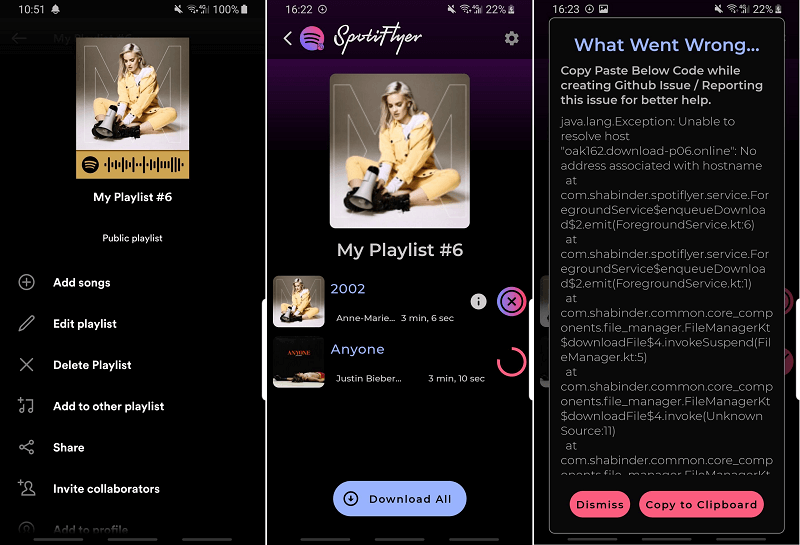
Tableau récapitulatif (SpotiFlyer)
| Recommandation |
👍🏻👍🏻👍🏻 |
| Difficulté d’utilisation |
Assez simple : coller l’URL du titre/album/playlist dans l’app. Installation via APK (GitHub/F-Droid), hors Play Store. |
| Formats pris en charge |
MP3 (qualité réglable ~128–320 kbps selon la source). |
| Types de contenu |
Titres, albums, playlists |
| Points forts du logiciel |
- Open-source (GPL-3.0), sans pub
- Multiplateforme (Android, Windows, macOS, Linux)
- Pas de clés d’API à générer (« out of the box »)
- Sources prises en charge : Spotify, YouTube / YouTube Music, JioSaavn, Gaana, SoundCloud
- Réglage de la qualité (jusqu’à 320 kbps).
|
| À améliorer |
- Plus de mises à jour (dernière release 25 nov 2023) et annonce de migration vers Soundbound
- Podcasts non supportés
- Dépend de la disponibilité YouTube Music/JioSaavn dans le pays (qualité/versions parfois variables)
- Installation hors Play Store (APK).
|
Méthode 4 : Spotidown [Gratuit & En ligne]
Pour les recherches « spotify to mp3 android », vous pouvez utiliser Spotidown, un service web gratuit qui fonctionne directement dans le navigateur Android (aucune APK à installer, aucune inscription). Il permet de convertir et de télécharger des chansons, playlists et albums Spotify en MP3 ; les playlists/albums peuvent également être regroupés en fichier ZIP ; les métadonnées (titre, album, pochette) sont conservées.
Cependant, Spotidown présente aussi des limites : le débit maximal n’est pas indiqué publiquement (le site mentionne une « high/original quality ») ; le service n’est pas affilié officiellement à Spotify, et la conformité dépend des CGU de Spotify et du droit local. Avant d’utiliser cette méthode, évaluez soigneusement les risques. Pour une solution plus polyvalente et plus stable afin de profiter des titres Spotify sur Android, vous pouvez envisager TuneFab Spotify Music Converter.
Comment télécharger Spotify en MP3 sur Android avec Spotidown
Voici les étapes simples pour télécharger des chansons sur Spotify sur Android en utilisant Spotidown.
Étape 1. Sur votre téléphone Android, ouvrez le navigateur et rendez-vous sur spotidown.app.
Étape 2. Dans l’application Spotify, ouvrez la chanson/la playlist/l’album à télécharger, puis touchez le menu « ⋯ » → « Partager » → « Copier le lien ».
Étape 3. Revenez sur Spotidown, collez l’URL dans le champ prévu, appuyez sur « Download », puis choisissez « Download MP3 ». Pour une playlist ou un album, vous pouvez aussi récupérer un fichier ZIP.
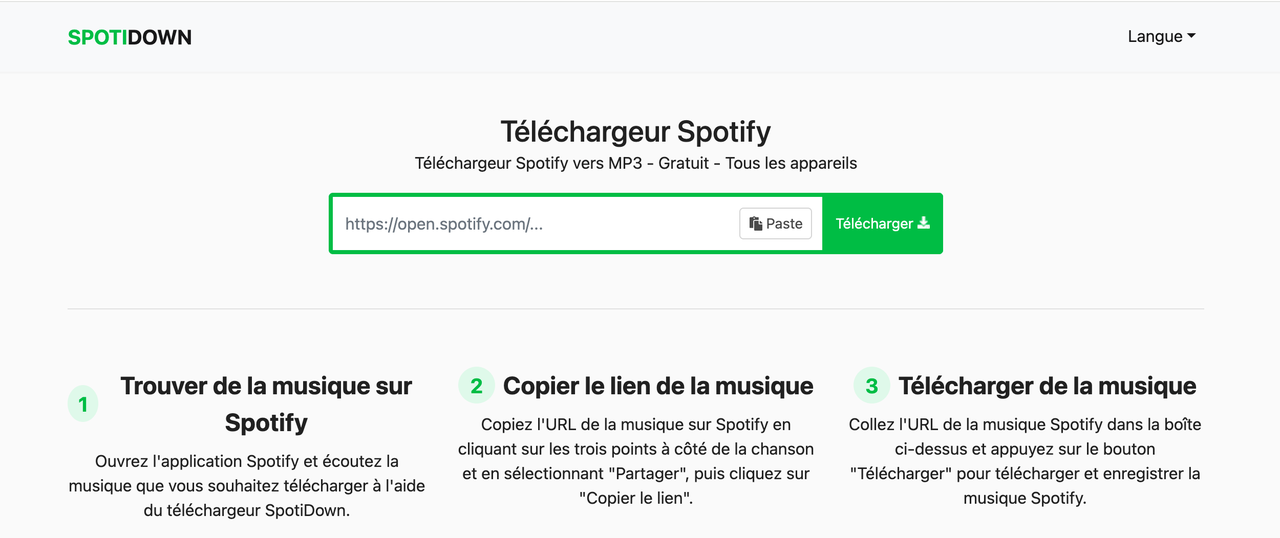
Tableau récapitulatif (Spotidown)
| Recommandation |
👍🏻👍🏻👍🏻 |
| Difficulté d’utilisation |
Très simple : copiez le lien Spotify (titre/album/playlist), collez-le sur Spotidown, cliquez pour télécharger en MP3. Aucune installation requise. |
| Formats pris en charge |
MP3 (qualité annoncée « high/original quality », débit non précisé publiquement). |
| Types de contenu |
Titres / albums / playlists |
| Points forts du logiciel |
- En ligne, pas d’inscription
- Gratuit • Fonctionne sur mobile et desktop (Android inclus)
- ZIP pour playlists/albums
- Métadonnées (titre, album, couverture) conservées.
|
| À améliorer |
- Pas d’affiliation officielle avec Spotify (mention légale du site)
- Conformité à vérifier selon les CGU Spotify et la loi locale (FAQ légale)
- Débit maximal (ex. 320 kbps) non indiqué.
|
Méthode 5 : Spotify Downloader [Gratuit & En ligne]
Spotify Downloader est un service web gratuit utilisable directement dans le navigateur Android : pas d’APK à installer, pas d’inscription. Il permet de convertir et de télécharger des chansons, des albums et des playlists Spotify en MP3. Pour les albums et les playlists, un téléchargement au format ZIP est également proposé.
Cependant, Spotify Downloader présente aussi des limites : la vitesse et la qualité maximales ne sont pas précisées sur la page française (certaines pages locales évoquent du MP3 jusqu’à 320 kb/s). Le site indique par ailleurs n’avoir aucun lien d’affiliation avec Spotify et invite à vérifier la conformité avec les CGU de Spotify et le droit local.
Comment télécharger Spotify en MP3 sur Android avec Spotify Downloader
Étape 1. Sur votre téléphone Android, ouvrez le navigateur et rendez-vous sur spotidownloader.com/fr.
Étape 2. Dans l’app Spotify, ouvrez la chanson/la playlist/l’album à télécharger, puis touchez « ⋯ » → « Partager » → « Copier le lien ».
Étape 3. Revenez sur SpotiDownloader, collez l’URL, appuyez sur « Télécharger » et attendez le traitement ; pour un album/une playlist, vous pouvez aussi récupérer un fichier ZIP. (Astuce : si le reCAPTCHA ne s’affiche pas, essayez un autre navigateur et désactivez le bloqueur de pub.)
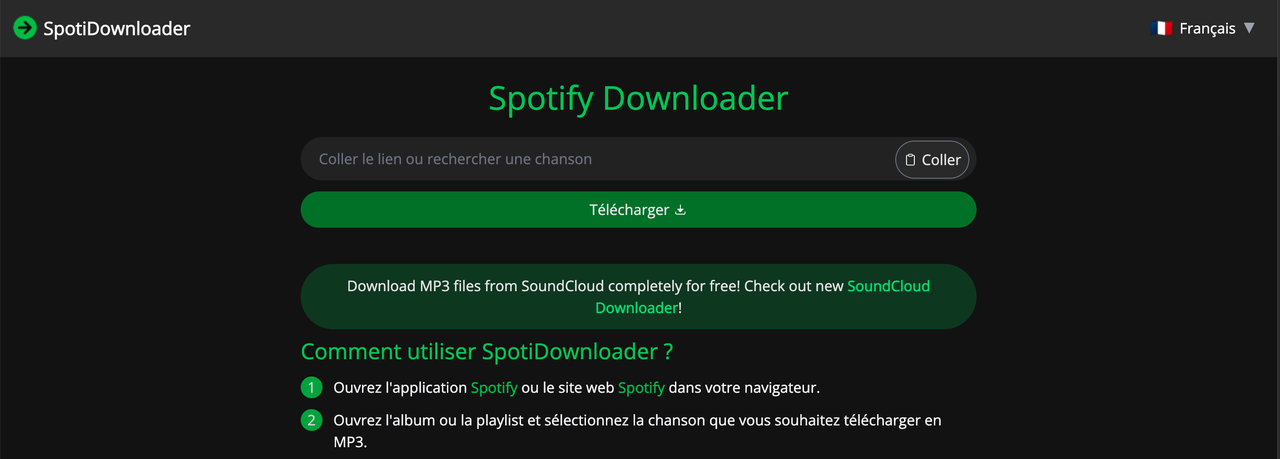
Tableau récapitulatif (Spotify Downloader)
| Recommandation |
👍🏻👍🏻👍🏻 |
| Difficulté d’utilisation |
Très simple : copier l’URL Spotify (titre/album/playlist), la coller sur le site, puis télécharger en MP3 ; aucune installation requise. |
| Formats pris en charge |
MP3 jusqu’à 320 kbps |
| Types de contenu |
Titres, albums, playlists ; téléchargement ZIP pour albums/playlists. |
| Points forts du service |
- En ligne, pas d’installation
- Gratuit
- Fonctionne sur mobile & desktop
- ZIP pour albums/playlists
- Métadonnées ajoutées (titre/album/pochette).
|
| À améliorer |
- Liens « Artiste » et « Podcast » non pris en charge
- Peut nécessiter reCAPTCHA (les bloqueurs de pub peuvent gêner)
- Non affilié à Spotify
|
Méthode 6 : Telegram [Exécution du bot]
Un robot Telegram est un programme polyvalent qui permet d'exécuter de nombreuses tâches sans nécessiter de compétences en programmation. Grâce à un robot Telegram, vous pouvez, par exemple, afficher des images, envoyer des messages ou créer des groupes de discussion. Cependant, il est essentiel de garder à l'esprit que ces robots ne sont pas toujours précis ni efficaces, et il se peut qu'ils ne répondent pas parfaitement à vos attentes. Cela dit, vous pouvez tout de même tenter d'utiliser un robot Telegram pour télécharger de la musique depuis Spotify.
Comment télécharger Spotify en MP3 sur Android avec Telegram
Étape 1. Téléchargez et installez les applications Spotify et Telegram sur votre téléphone Android. Ouvrez ensuite l'application Spotify et connectez-vous à votre compte.
Étape 2. Lancez l'application Telegram, recherchez le bot de téléchargement Spotify et sélectionnez-le, puis appuyez sur « Démarrer ».
Étape 3. Dans l'application Spotify, copiez le lien de la chanson que vous souhaitez télécharger. Rendez-vous ensuite dans la conversation avec le bot Telegram, collez le lien dans la barre de discussion et appuyez sur « Envoyer ».
Étape 4. Retournez dans l'application Telegram et assurez-vous d'être toujours dans la conversation avec le bot de téléchargement Spotify. Appuyez sur « Télécharger »pour obtenir les chansons Spotify au format MP3 directement sur votre téléphone Android.
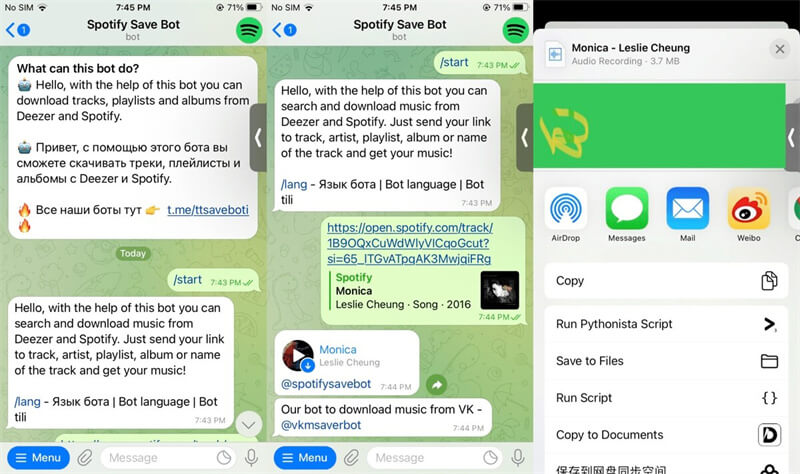
Tableau récapitulatif (Telegram Bot)
| Recommandation |
👍🏻👍🏻👍🏻 |
| Difficulté d’utilisation |
Très simple : démarrer un bot, coller le lien Spotify (titre/album/playlist) dans la conversation, recevoir le fichier audio. Certains bots permettent aussi la recherche par nom d’artiste/titre. |
| Formats pris en charge |
Principalement MP3 ; la qualité typique varie d’environ 128 à 320 kb/s selon le bot et la source ; quelques bots annoncent M4A/AAC ou FLAC. |
| Types de contenu |
Titres, albums, playlists (prise en charge des podcasts non garantie et dépend fortement du bot). |
| Points forts du service |
- Gratuit, sans installation supplémentaire
- Fonctionne directement dans Telegram (Android/desktop)
- Peut ajouter des métadonnées (pochette/titres)
- Certains bots gèrent des listes entières (albums/playlists).
|
| À améliorer |
- Fiabilité instable (bots souvent déplacés ou désactivés)
- Qualité dépend de sources tierces (p. ex. YouTube/Deezer)
- Conformité potentiellement contraire aux CGU Spotify.
|
Comparatif complet : solutions Spotify en MP3 sur Android
| Solution |
Type |
Formats |
Qualité annoncée |
Contenus |
Points forts |
| TuneFab Spotify Music Converter |
Logiciel desktop (PC/Mac) |
MP3, M4A, WAV, FLAC, AIFF, AAC, ALAC |
Jusqu’à 320 kb/s |
Titres, albums, playlists |
Stable, conversion par lots, ID3, réglages avancés |
| TuneFab Spotify (Android) |
Appli Android |
MP3 et autres formats courants |
Jusqu’à 320 kb/s (si indiqué par l’appli) |
Titres, playlists, podcasts |
Interface claire, conversion directe sur mobile |
| SpotiFlyer |
Appli Android (open-source/Mod) |
MP3 |
Variable (≈128–320 kb/s selon la source) |
Titres, albums, playlists |
Léger, sans inscription |
| Spotidown |
Service web |
MP3 |
« High/Original quality » (non détaillée) |
Titres, albums, playlists (ZIP) |
Aucune installation, ZIP pour listes, métadonnées conservées |
| Spotify Downloader |
Service web |
MP3 |
Jusqu’à 320 kb/s (annoncé) |
Titres, albums, playlists (ZIP) |
Rapide, ajoute des métadonnées |
| Telegram Bot |
Bot dans Telegram |
MP3 (parfois M4A/FLAC) |
Variable (≈128–320 kb/s selon bot/source) |
Titres, albums, playlists |
Sans installation, simple, gère des listes |
FAQs sur le téléchargement de Spotify Music sur Android
Q1. Comment écouter Spotify sans connexion sur Android ?
Pour l’écoute hors ligne prévue par Spotify, il faut un abonnement Premium : dans l’app Android, ouvrez l’album ou la playlist et activez « Télécharger ». Les titres seront ensuite disponibles sans connexion depuis votre Bibliothèque.
Si vous souhaitez conserver des fichiers audio locaux pour un usage personnel, vous pouvez d’abord convertir la musique sur PC/Mac, puis importer les MP3 sur Android :
- utiliser un convertisseur (par ex. TuneFab Spotify Music Converter) pour exporter les morceaux/playlists en MP3 (réglage du débit et des balises ID3) ;
- transférer les fichiers sur le téléphone via USB / cloud / partage de fichiers et les placer dans le dossier Music ;
- lire les titres hors ligne avec votre lecteur audio sur Android.
Q2. Pourquoi ne puis-je pas télécharger de chansons sur l'application Spotify sur Android ?
Si vous ne parvenez pas à télécharger des chansons sur l'application Spotify pour Android, cela peut être dû à plusieurs raisons : vous n'avez peut-être pas d'abonnement Spotify Premium, l'espace de stockage de votre appareil est insuffisant ou votre connexion Internet est faible. De plus, assurez-vous que l'application est à jour avec la dernière version et vérifiez vos paramètres de téléchargement pour confirmer que les téléchargements hors ligne sont activés.
Q3. Y a-t-il un logiciel gratuit pour télécharger de la musique Spotify sur Android ?
Il n’existe pas d’application Android gratuite et légale qui télécharge directement la musique Spotify en MP3. Les titres sont protégés par le droit d’auteur et l’usage est encadré par les CGU de Spotify. La voie officielle pour l’écoute hors ligne reste l’abonnement Spotify Premium, qui permet de télécharger dans l’app.
Si vous cherchez du « gratuit », prudence : les APK/mods et sites tiers ne sont pas officiels, leur fiabilité est variable (qualité, liens, disponibilité) et ils peuvent exposer votre compte à des risques.
Solution pratique : convertir d’abord sur PC/Mac avec la version d’essai d’un convertisseur (par ex. TuneFab Spotify Music Converter), puis importer les MP3 sur Android pour un usage personnel, dans le respect du droit local et des CGU.
Conclusion
Arrivés ici, nous avons déjà passé en revue les façons les plus courantes de convertir Spotify en MP3 sur Android : logiciels sur ordinateur, services en ligne, et quelques options gratuites.
- Sur mobile, pour un dépannage immédiat : Spotify Downloader ou Spotidown dans le navigateur.
- Pour des playlists entières et une qualité/ID3 maîtrisées : conversion sur ordinateur avec TuneFab, puis import des MP3 sur Android.
- Si vous cherchez du 100 % gratuit : SpotiFlyer ou Telegram peuvent aider, avec une fiabilité variable.
Pour passer à l’action sans traîner, commencez par tester gratuitement TuneFab Spotify Music Converter, faites une conversion propre, puis importez les fichiers sur votre téléphone. Si vous hésitez encore, jetez un œil au tableau comparatif (页内跳转至H2:Comparatif complet : solutions Spotify en MP3 sur Android)ci-dessus et choisissez tranquillement selon votre usage.
TuneFab Spotify Music Converter
Convertissez vos playlists Spotify en MP3, écoutez hors ligne sans abonnement et profitez de votre musique partout !
4.3 / 5 (basée sur 72 notes)
All-in-One Music Converter Téléchargez toute la musique en streaming hors ligne
Spotify Music Converter Convertir les chansons Spotify Ogg en MP3
YouTube Music Converter Téléchargez YouTube Music en MP3
Apple Music Converter Convertir Apple Music en MP3
 Amazon Music Converter
Télécharger Amazon Music
Prime/Illimité/HD
Amazon Music Converter
Télécharger Amazon Music
Prime/Illimité/HD
Convertisseur SoundCloud Téléchargez SoundCloud Music en MP3
Deezer Music Converter Convertir les listes de lecture Deezer en MP3
Audible Converter Convertir Audible AA/AAX protégé en MP3












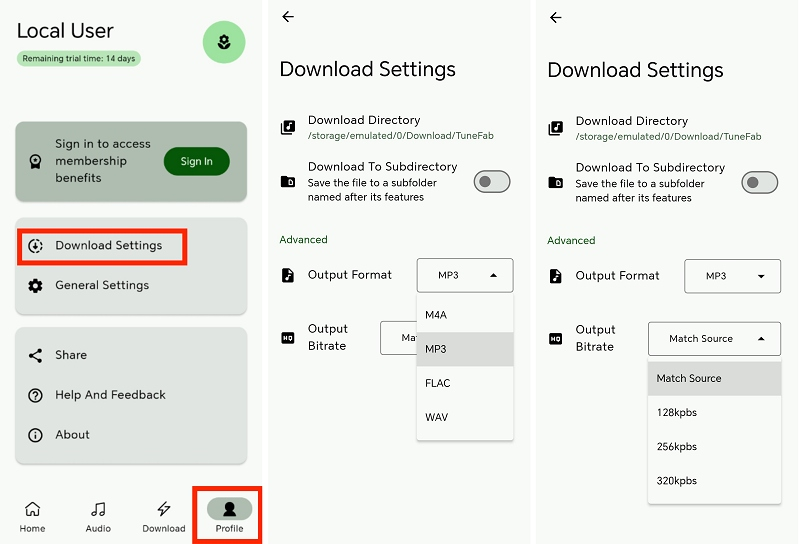
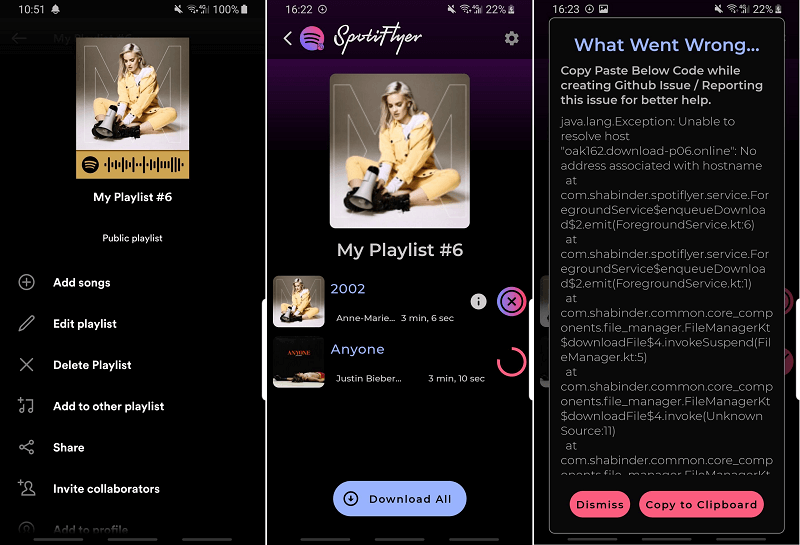
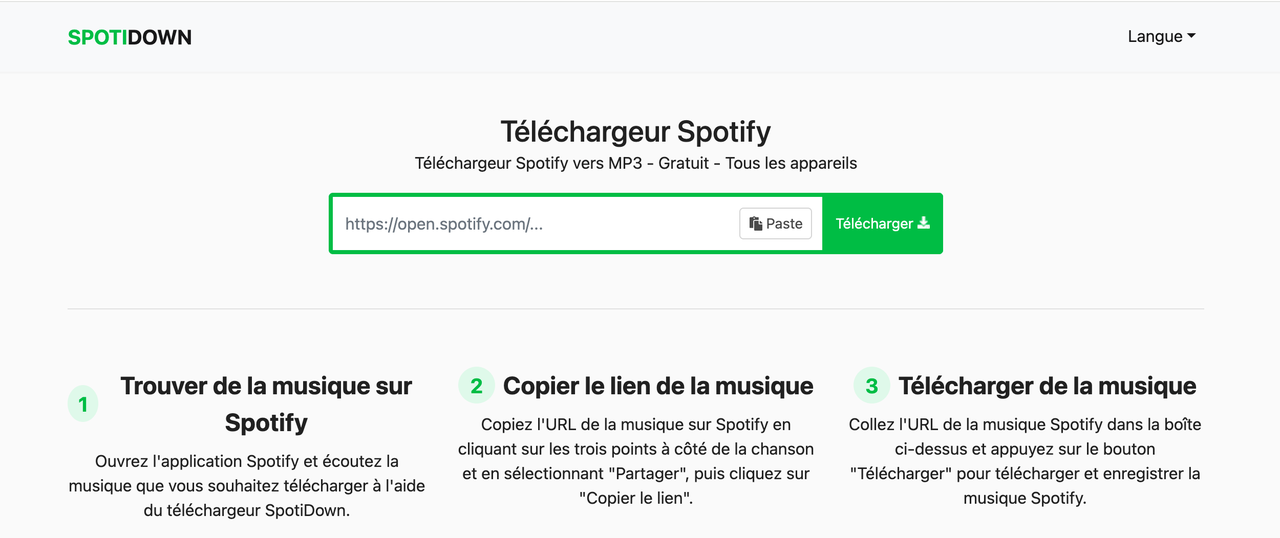
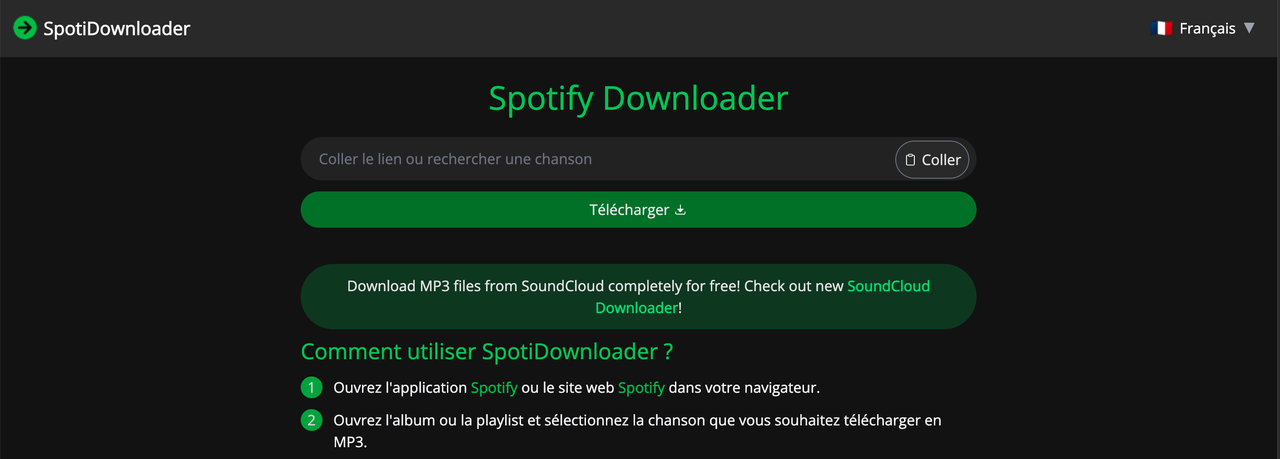
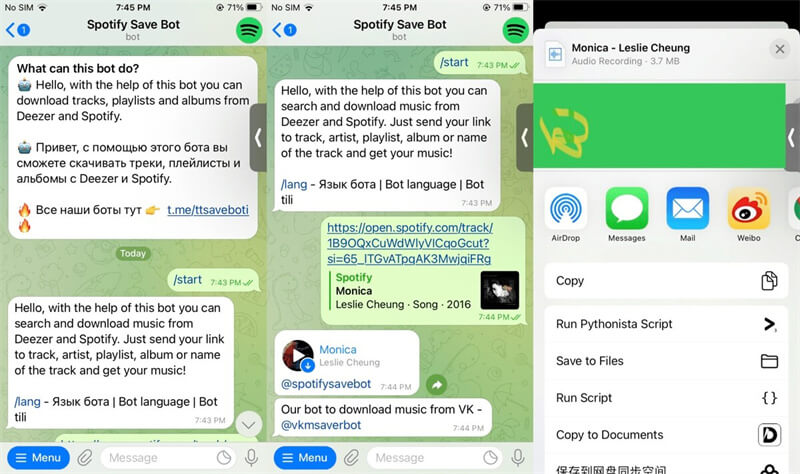







Commentaires(0)